Całkowicie usuń program Dr.Web Security Space
Dr.Web Security Space jest jednym z najpopularniejszych programów antywirusowych używanych przez wielu użytkowników. W niektórych przypadkach podejmowana jest decyzja o przejściu na inne oprogramowanie zabezpieczające lub po prostu na pozbycie się zainstalowanej ochrony. Zalecamy użycie jednego z kilku prostych sposobów całkowitego usunięcia programu na komputerze. Przyjrzyjmy się każdemu z nich.
Treść
Usuń oprogramowanie Dr.Web Security Space z komputera
Może być kilka przyczyn usunięcia, ale proces ten nie zawsze jest wymagany. Czasami wystarczy tylko tymczasowo wyłączyć program antywirusowy iw razie potrzeby przywrócić go ponownie. Przeczytaj więcej na ten temat w naszym artykule pod linkiem poniżej, opisuje on kilka prostych metod całkowitego wyłączenia Dr.Web Security Space.
Zobacz także: Wyłącz program antywirusowy Dr.Web
Metoda 1: CCleaner
Istnieje taki wielofunkcyjny program jak CCleaner . Jego głównym celem jest oczyszczenie komputera z niepotrzebnych śmieci, naprawienie błędów i automatyczna kontrola. To jednak nie wszystkie możliwości. Za pomocą tego oprogramowania odinstaluj również oprogramowanie zainstalowane na komputerze. Proces usuwania Dr.Web wygląda następująco:
- Pobierz CCleaner z oficjalnej strony internetowej, zakończ instalację i uruchom ją.
- Przejdź do sekcji "Usługa" , znajdź potrzebny program na liście, wybierz go lewym przyciskiem myszy i kliknij "Odinstaluj" .
- Otworzy się okno do usuwania Dr.Web. Zaznacz znaczniki obiektów, które chcesz zapisać po usunięciu. W przypadku ponownej instalacji zostaną one załadowane do bazy danych z powrotem. Po wybraniu kliknij "Dalej" .
- Wyłącz autoochronę, wpisując captcha. Jeśli numerów nie można rozmontować, spróbuj zaktualizować zdjęcie lub odtworzyć wiadomość głosową. Po wejściu przycisk "Usuń program" stanie się aktywny i kliknij go.
- Zaczekaj do końca procesu i zrestartuj komputer, aby usunąć pozostałe pliki.
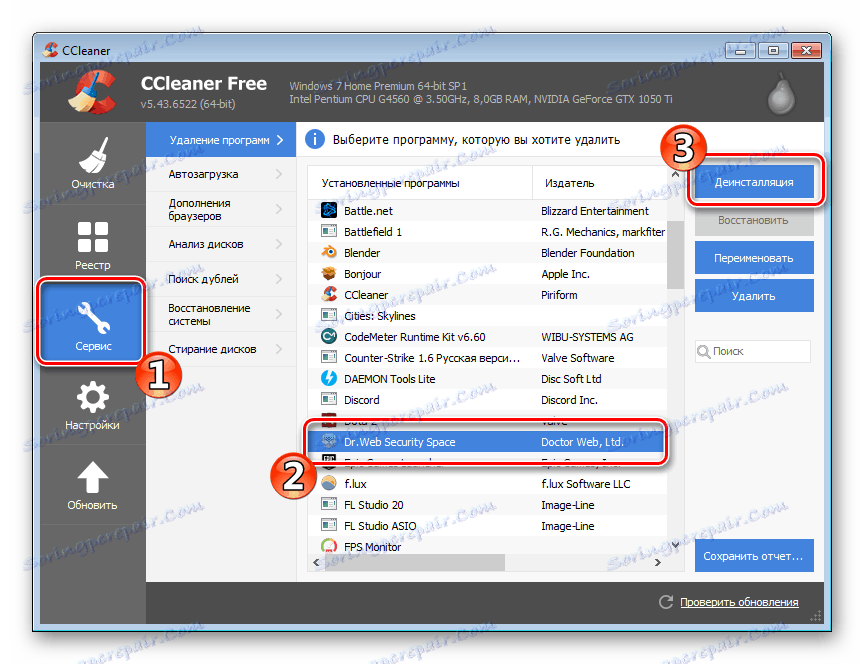
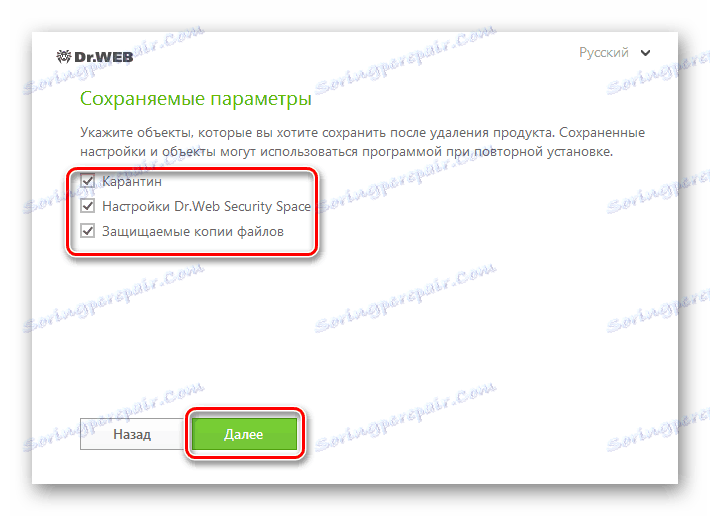
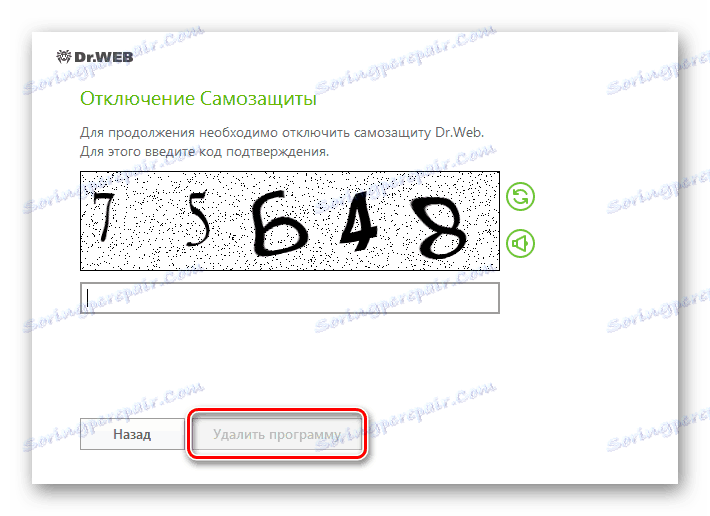
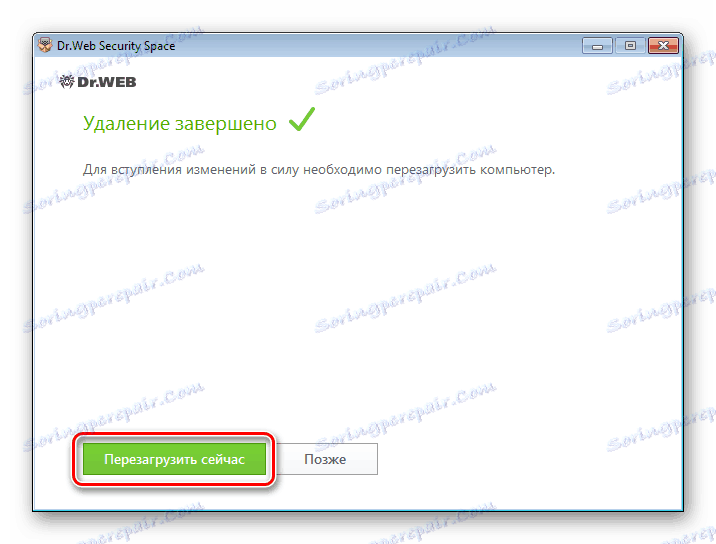
Metoda 2: Oprogramowanie do usuwania oprogramowania
Użytkownicy mogą korzystać ze specjalnego oprogramowania, które pozwala na pełną deinstalację dowolnego zainstalowanego oprogramowania na komputerze. Na tym koncentruje się funkcjonalność takich programów. Po zainstalowaniu jednego z nich, wystarczy wybrać Dr.Web Security Space z listy i odinstalować. Więcej informacji na temat pełnej listy tego oprogramowania można znaleźć w naszym artykule pod linkiem poniżej.
Więcej szczegółów: 6 najlepszych rozwiązań do całkowitego usunięcia programów
Metoda 3: standardowe narzędzie Windows
W systemie operacyjnym Windows znajduje się wbudowane narzędzie do całkowitego usuwania programów z komputera. Pomaga także odinstalować Dr.Web. Możesz wykonać ten proces w następujący sposób:
- Otwórz "Start" i przejdź do "Panelu sterowania" .
- Wybierz "Programy i funkcje" .
- Znajdź wymagany program antywirusowy na liście i kliknij go lewym przyciskiem myszy.
- Otworzy się okno, w którym będziesz miał do wyboru trzy opcje działania, musisz wybrać "Odinstaluj program" .
- Określ parametry, które chcesz zapisać, i kliknij "Dalej".
- Wprowadź captcha i rozpocznij proces deinstalacji.
- Po zakończeniu procesu kliknij "Uruchom ponownie komputer", aby skasować pozostałe pliki.
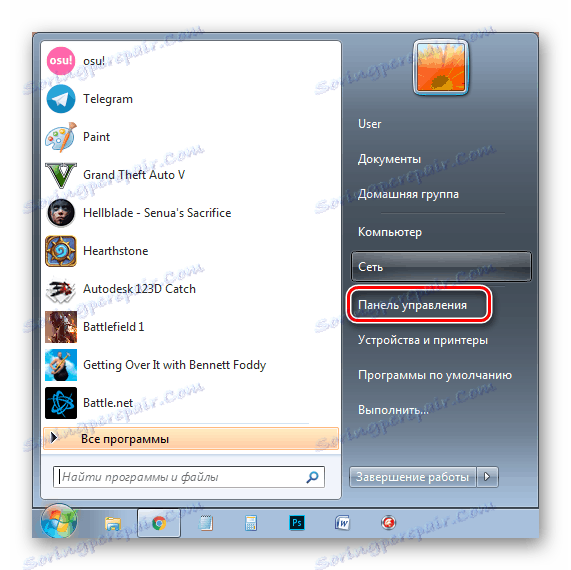
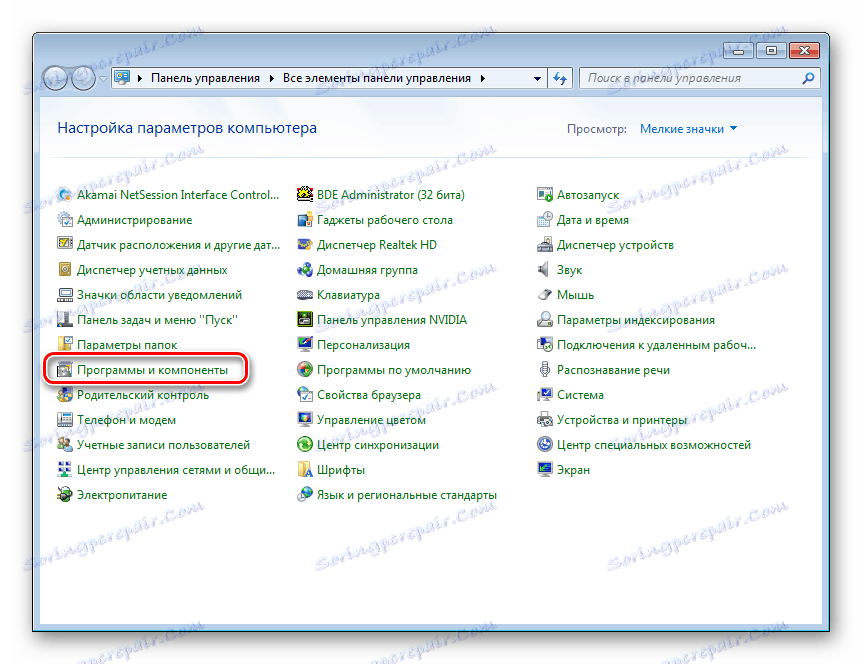
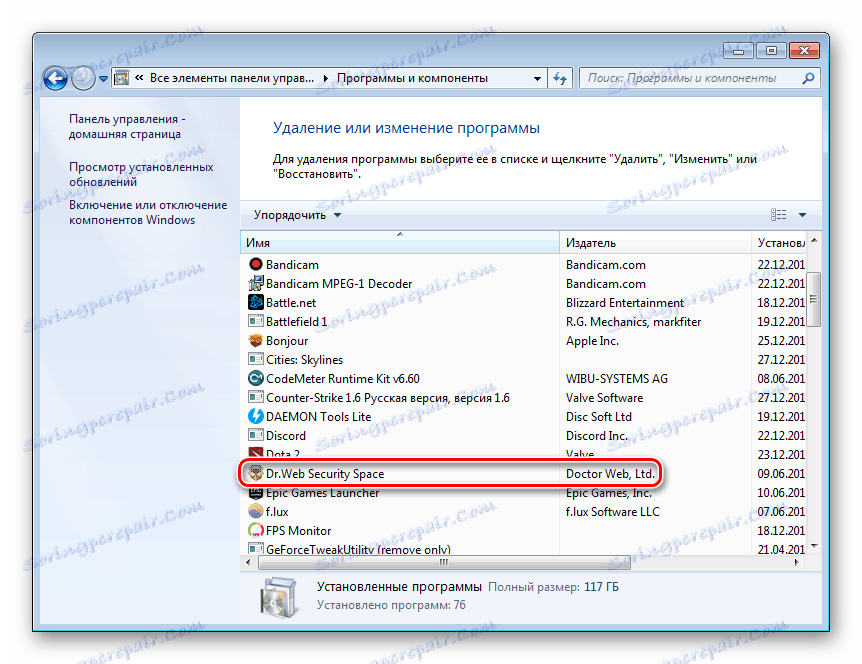
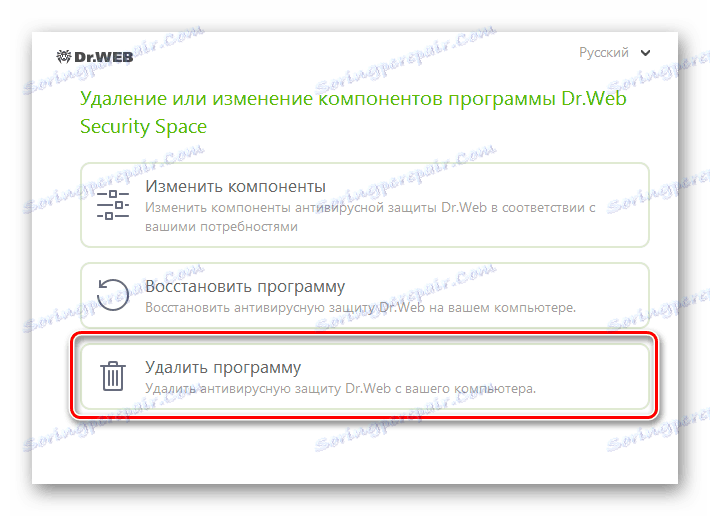
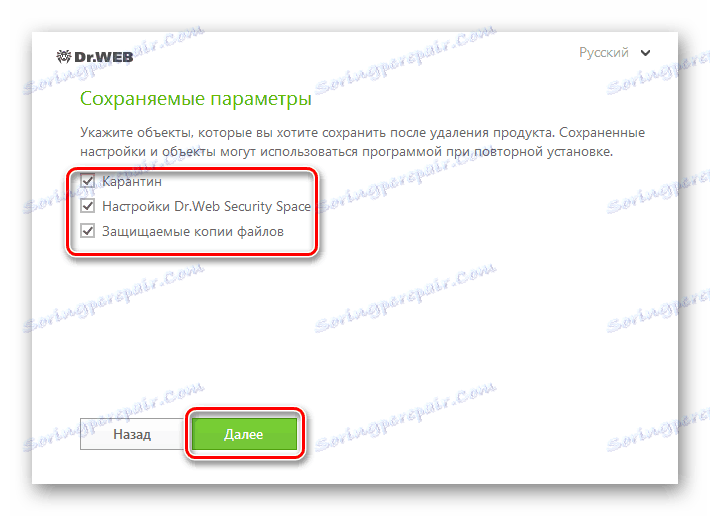
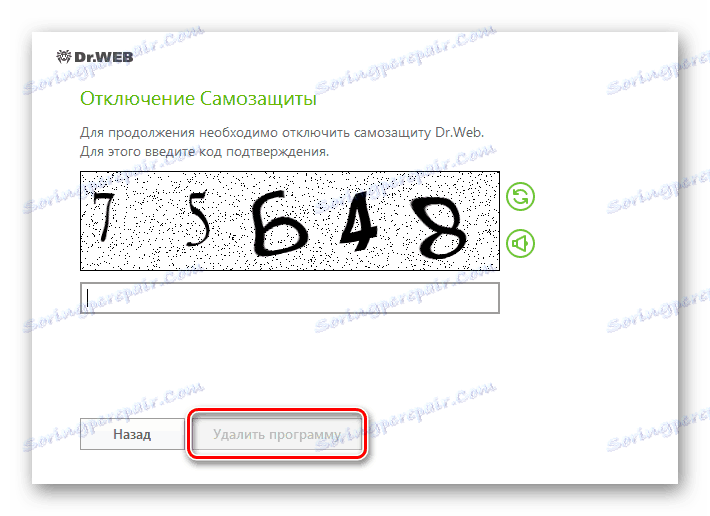
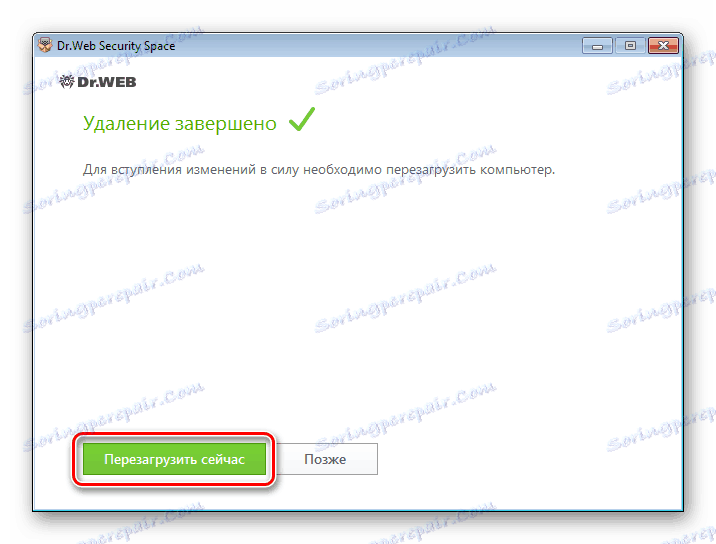
Powyżej przeanalizowaliśmy szczegółowo trzy proste sposoby, dzięki którym program Dr.Web Security Space został całkowicie usunięty z komputera. Jak widać, wszystkie są bardzo proste i nie wymagają dodatkowej wiedzy ani umiejętności od użytkownika. Wybierz jedną z ulubionych metod i wykonaj deinstalację.